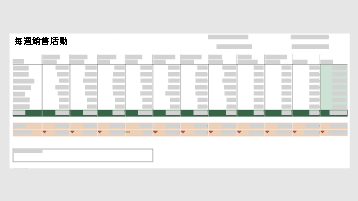使用這些範本追蹤銷售連絡人、使用 Microsoft 應用程式追蹤新的客戶資訊,以及在 Microsoft Outlook中管理客戶的電子郵件。
範本
使用這些範本來製作和追蹤您的銷售情況。 從我們的基本範本開始,然後視需要針對您的特定業務更新它們。
使用 Microsoft Forms 和 Microsoft Power Automate 來自動追蹤潛在客戶
假設您要傳送新的行銷活動,並想要收集潛在客戶的相關資料。 或者您想要在活動中擷取客戶資訊。 您可以使用 Microsoft Forms 來收集資料,以及使用 Power Automate 將資料路由至 SharePoint 清單和電子郵件地址,以便您進行適當追蹤。
這段影片會逐步引導您完成此程式:

-
首先, 在 SharePoint 中建立清單 來追蹤潛在客戶及其基本資訊:姓名、公司、電話、位址等。
-
接下來,在Microsoft Forms中建立表單來收集客戶資訊,請使用與 SharePoint 清單中相同的欄位和相同的資料類型。
您可以在電子郵件或檔中包含表單連結,或將它內嵌在您的網站中。
-
然後, 在 Microsoft Power Automate 中建立流程 ,以在 SharePoint 清單中擷取表單的任何回應。
從 SharePoint 範本中的 [記錄] 表單回應 開始,並加以自訂。 您必須知道:
-
擷取資料之表單的識別碼。
-
您要放置資料 SharePoint 清單的識別碼。
-
您要在表單和清單之間對應的欄位。
-
-
最後,將動作新增至流程中,以透過 Outlook 傳送電子郵件,並將 Microsoft 365 給適當的人員進行後續追蹤。 您必須有您要傳送資訊的群組或個別電子郵件地址。
使用 Outlook 管理客戶電子郵件
將所有客戶電子郵件放在一個位置,讓您可以快速找到它們,並查看何時需要追蹤。